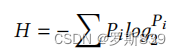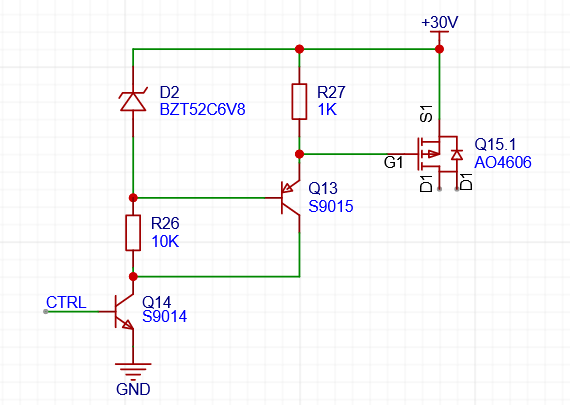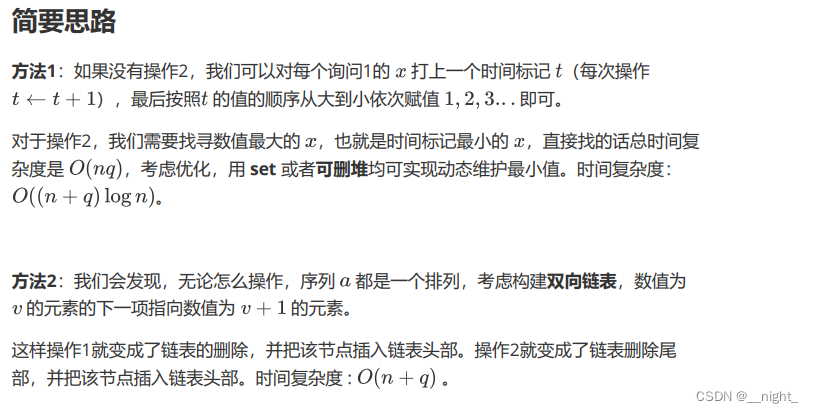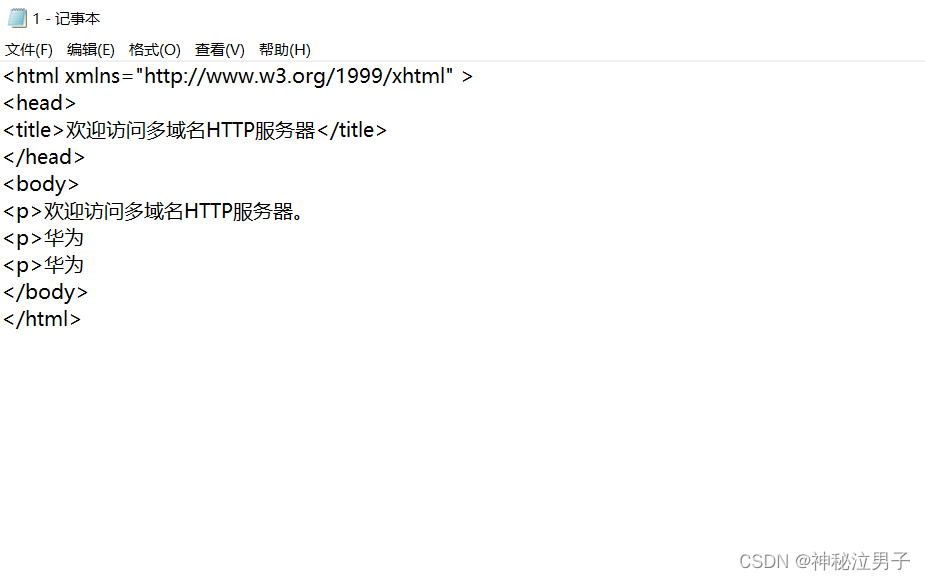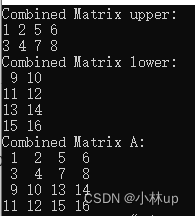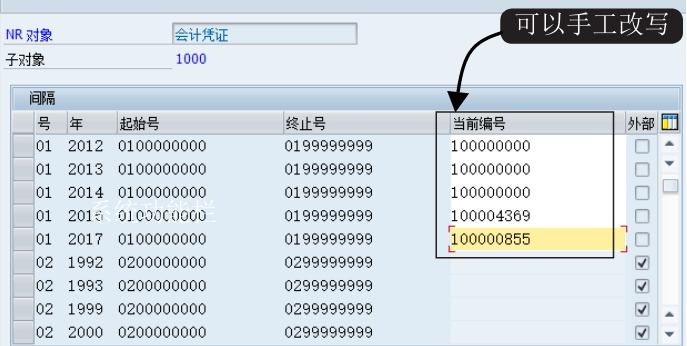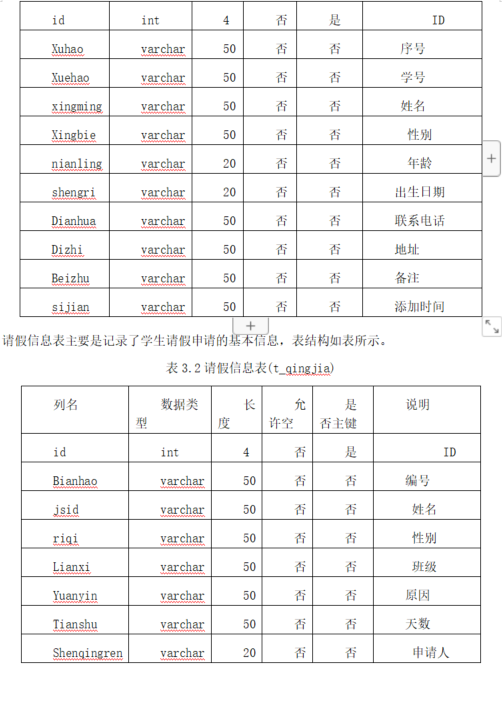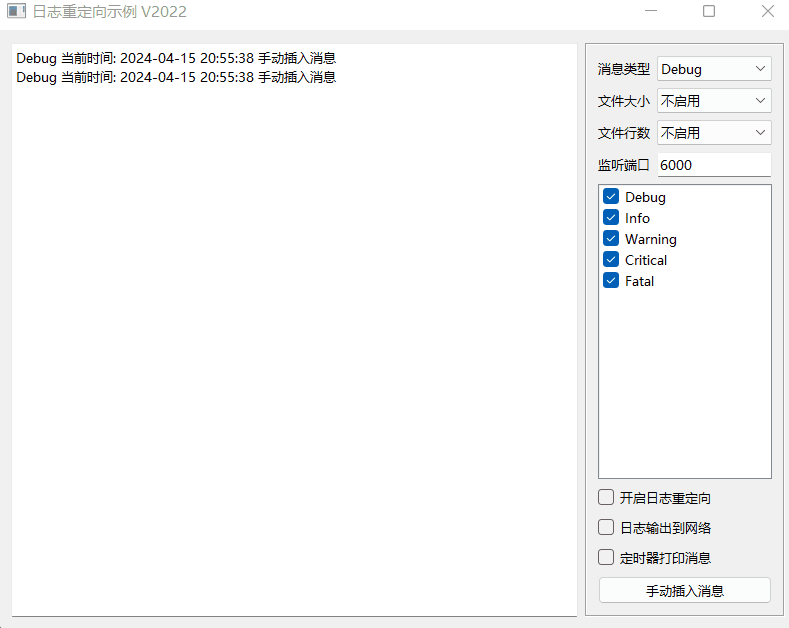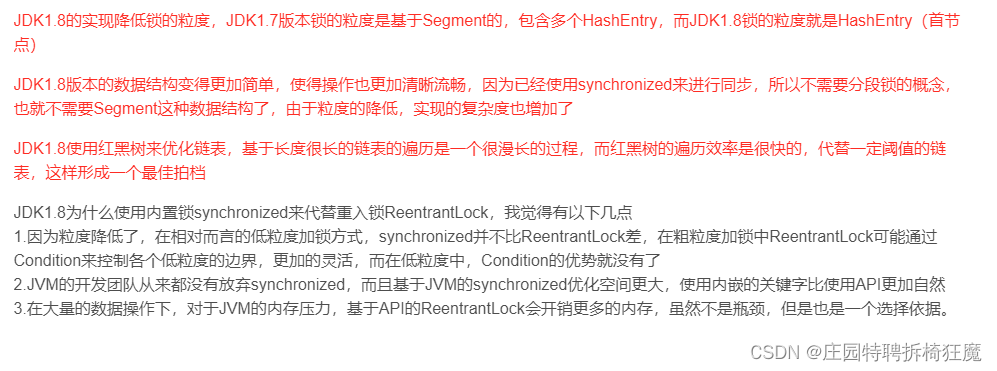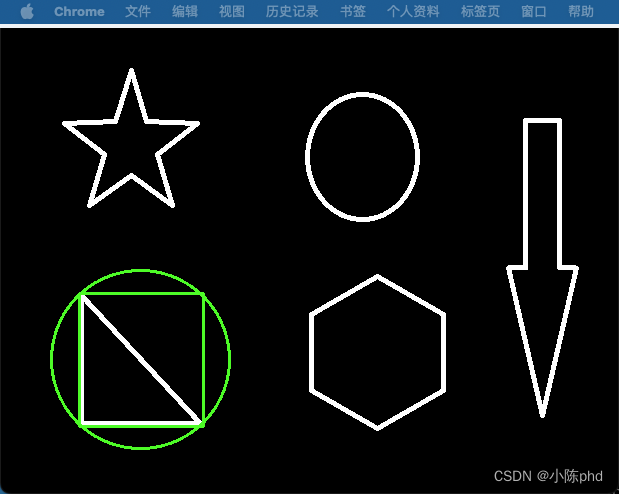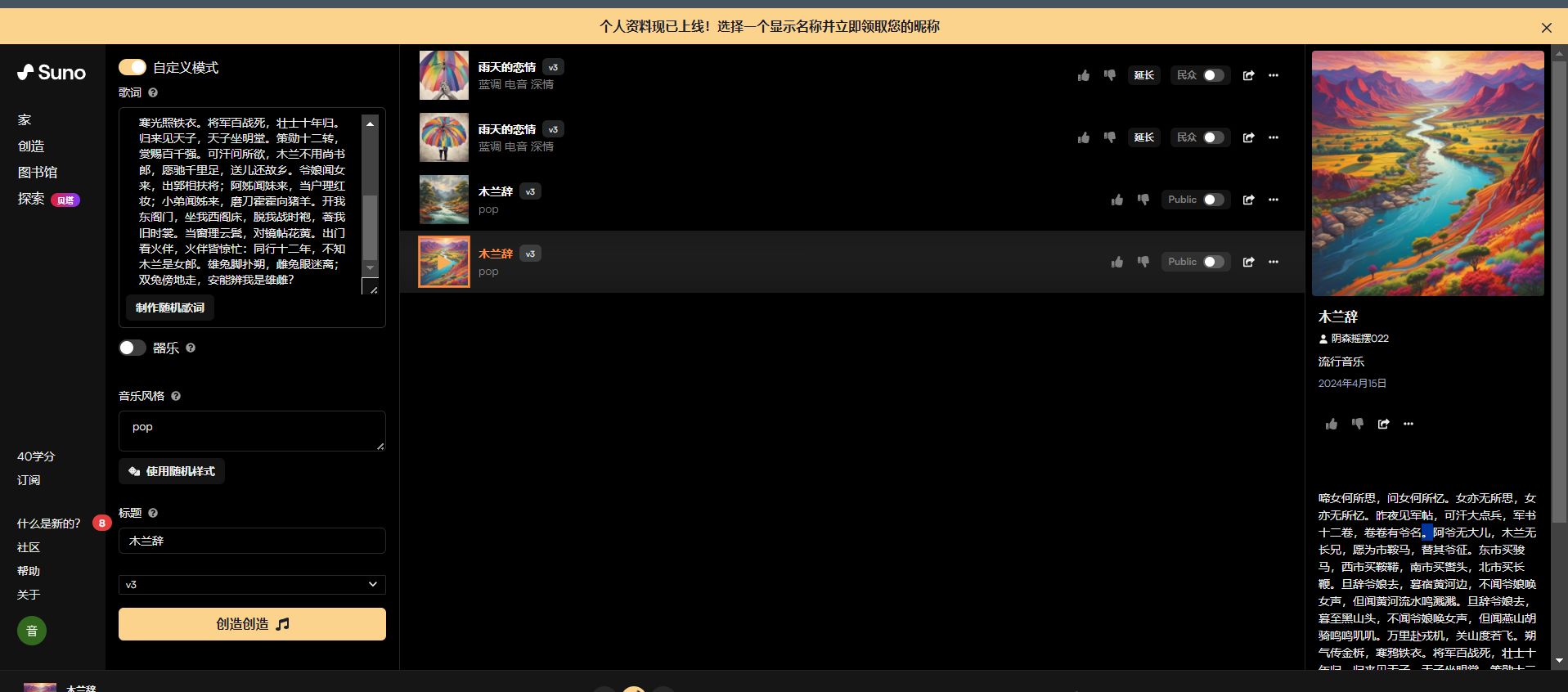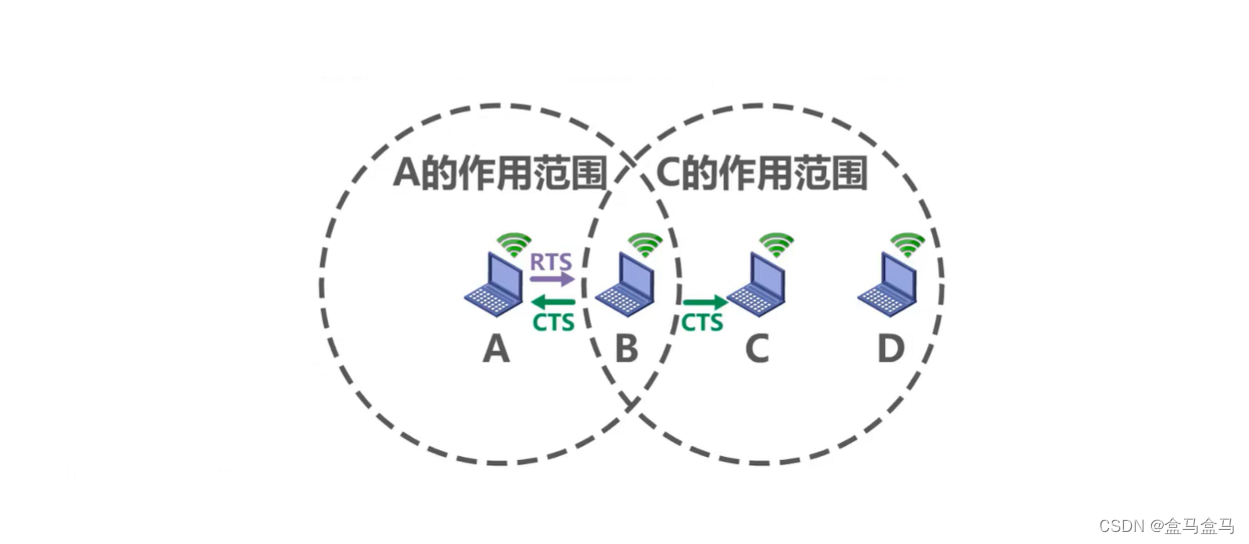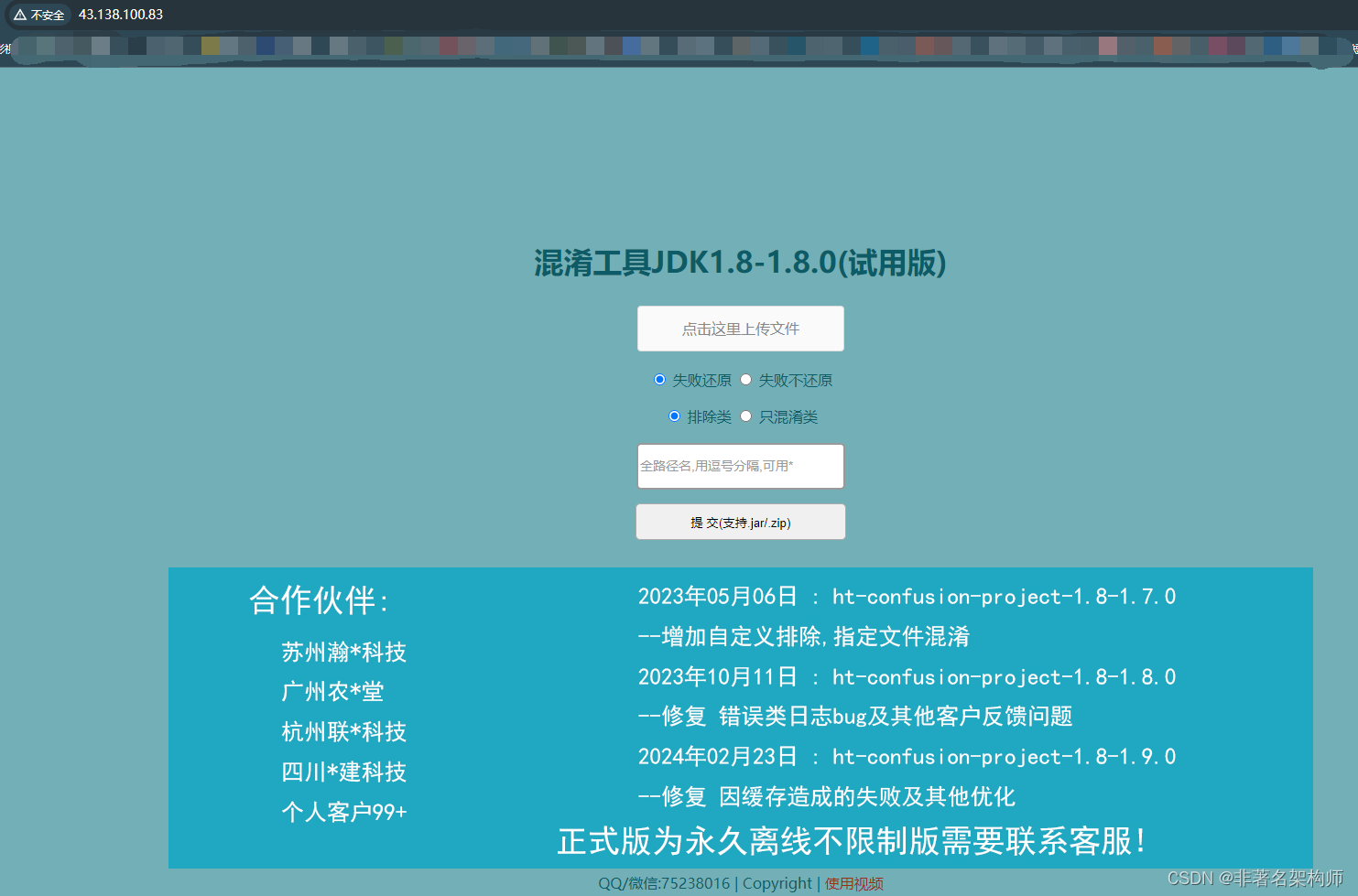老规矩先pip入xlwings库
STEP1:下载xlwings库
windows+r>>cmd>>pip install xlwings
(如果需要不同版本可以到pypi上搜)
STEP2:完成EXCEL初级创建
请打开您的编写软件~~~~~(小编的显示结果为PYCHARM编写的,因为颜色标注好看(#^.^#))
import xlwings as xw
app=xw.App(visible=False)
wb=app.books.add()#wb就是新建的EXCEL工作簿,wb=app.books.open(r'f:\test.xlsx')为打开已有工作簿
sht=wb.sheets.add('新工作表')#新增一张工作表
sht.range('A1').value='Ama_tor'#修改某个单元格内容
wb.save(r'f:\05pycharm\testing15.xlsx')
wb.close()#关闭工作簿
app.quit()#退出EXCEL程序STEP3:检查
-去您保存的地址看下是否新建了一个已命名的EXCEL.
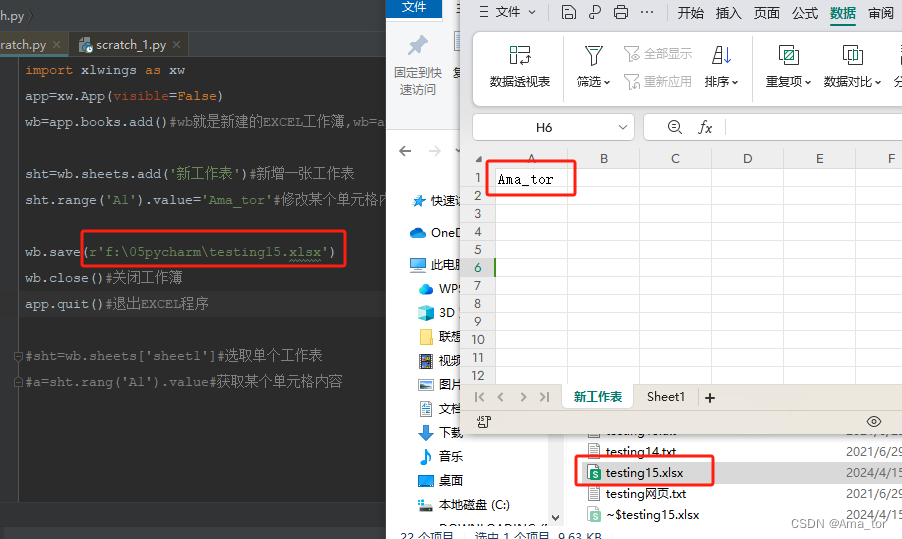
STEP4:与PANDAS库交互
(tips:步骤间的代码独立显示)
import xlwings as xw#引用xlwings库
import pandas as pd#引用pandas库
#新建excel工作簿
app=xw.App(visible=False)#False为隐藏程序窗口,True为显示
wb=app.books.add()#wb就是新建的EXCEL工作簿,wb=app.books.open(r'f:\test.xlsx')为打开已有工作簿
sht=wb.sheets.add('新工作表')#新增一张工作表
#工作表赋予内容
df=pd.DataFrame([[1,2],[3,4]],columns=['a','b'])
sht.range('A1').value=df
#另存为excel并退出
wb.save(r'f:\05pycharm\testing16.xlsx')
wb.close()#关闭工作簿
app.quit()#退出EXCEL程序
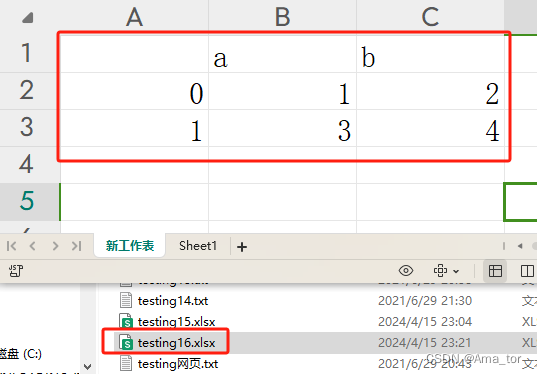
STEP5:与matplotlib库交互
import xlwings as xw#引用xlwings库
import pandas as pd#引用pandas库
import matplotlib.pyplot as plt#引用matplotlib库
#新建excel工作簿
app=xw.App(visible=False)#False为隐藏程序窗口,True为显示
wb=app.books.add()#wb就是新建的EXCEL工作簿,wb=app.books.open(r'f:\test.xlsx')为打开已有工作簿
sht=wb.sheets.add('新工作表')#新增一张工作表
#绘图
fig=plt.figure()
x=[1,2,3]
y=[2,4,6]
plt.plot(x,y)
sht.pictures.add(fig,name='pic1',update=True,left=5,top=4)#图片导入工作簿,ture时,在后续调用图片不用更改其位置或大小
#另存为excel并退出
wb.save(r'f:\05pycharm\testing17.xlsx')
wb.close()#关闭工作簿
app.quit()#退出EXCEL程序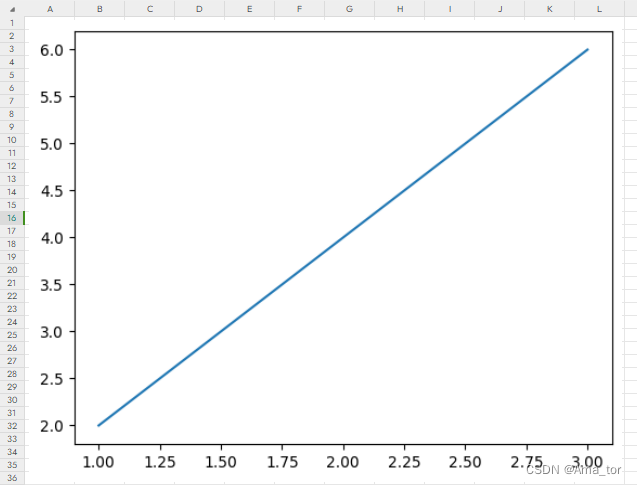
——the end——